ይህ wikiHow የፌስቡክ መልእክተኛን “የቀጥታ ሥፍራ” ባህሪን በመጠቀም የጓደኛን ቦታ እንዴት ማግኘት እንደሚችሉ ያስተምርዎታል።
ደረጃ
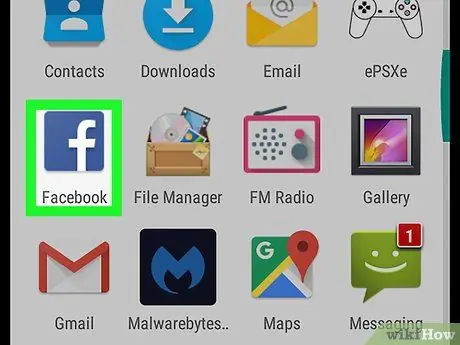
ደረጃ 1. የፌስቡክ መልእክተኛን ይክፈቱ።
ይህ መተግበሪያ በውስጡ ነጭ የመብረቅ ብልጭታ ባለው ሰማያዊ የንግግር አረፋ አዶ ምልክት ተደርጎበታል። ይህንን አዶ በመነሻ ማያ ገጽዎ ወይም በገጽ/የመተግበሪያ መሳቢያዎ ላይ ማግኘት ይችላሉ።
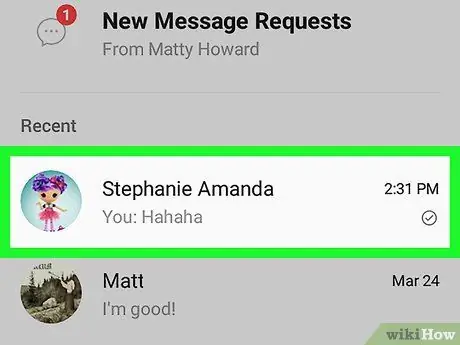
ደረጃ 2. ሊፈልጉት የሚፈልጉትን ጓደኛ ይምረጡ።
በጥያቄ ውስጥ ካለው ጓደኛ ጋር ያለው ውይይት ይታያል።
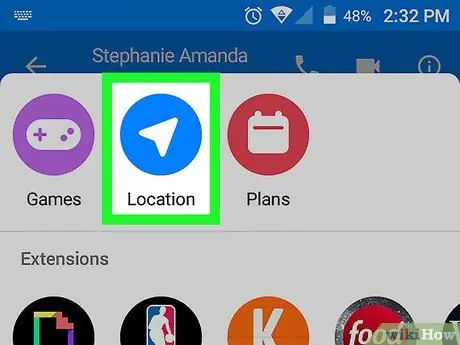
ደረጃ 3. “የቀጥታ ሥፍራ” ባህሪን ያንቁ።
ይህንን ዘዴ ለመከተል እርስዎ እና በጥያቄ ውስጥ ያለው ጓደኛ ቦታዎን እርስ በእርስ ማጋራት አለብዎት። አካባቢዎን ለማጋራት እነዚህን ደረጃዎች ይከተሉ ፦
- ሰማያዊውን የቀስት ራስ አዶ ይንኩ። ካላዩት በማያ ገጹ ታችኛው ቀኝ ጥግ ላይ በሚታየው ካሬ ውስጥ ባለ ሶስት ነጥብ አዶውን መታ ያድርጉ ፣ ከዚያ “መታ ያድርጉ” አካባቢ ”.
- ከ “የአሁኑ ሥፍራ” አማራጭ ቀጥሎ የማስረከቢያ ቁልፍን (ሰማያዊ እና ነጭ ቀስት) ይንኩ። የአሁኑ ቦታዎ በውይይት መስኮት ውስጥ ይታያል።
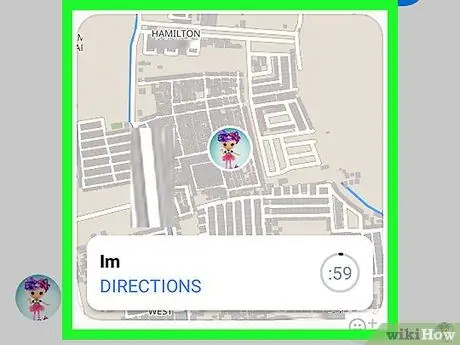
ደረጃ 4. ጓደኛዎ የላከልዎትን ካርታ ይንኩ።
ጓደኛዎ አካባቢያቸውን ሲያጋራ ካርታቸው በውይይት መስኮቱ ውስጥ ይታያል። በቀይ ፒን ምልክት የተደረገበትን ቦታ ለማየት ካርታውን ይንኩ።
- እንዲሁም በሰማያዊ ክበብ ምልክት በተደረገበት የጓደኛ ካርታ ላይ የራስዎን ሥፍራ ማየት ይችላሉ።
- በ Google ካርታዎች መተግበሪያ ውስጥ የጓደኛን ቦታ ለመክፈት ከካርታው በታች ያለውን የቀኝ ጠቋሚ ቀስት አዶ መታ ያድርጉ ፣ “ይምረጡ ካርታዎች, እና ይምረጡ " ሁልጊዜ » አሁን ፣ የበለጠ ዝርዝር ካርታ ፣ እንዲሁም ወደ ጓደኛዎ ቦታ አቅጣጫዎችን ማየት ይችላሉ።







